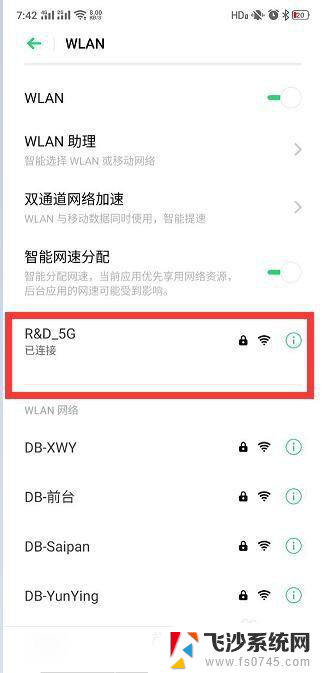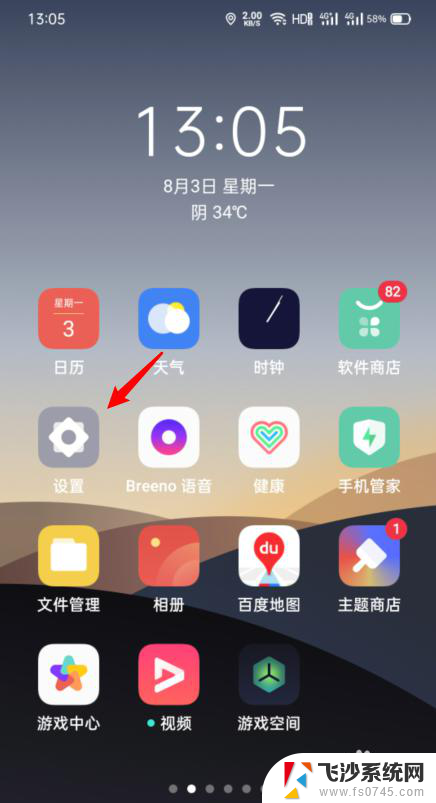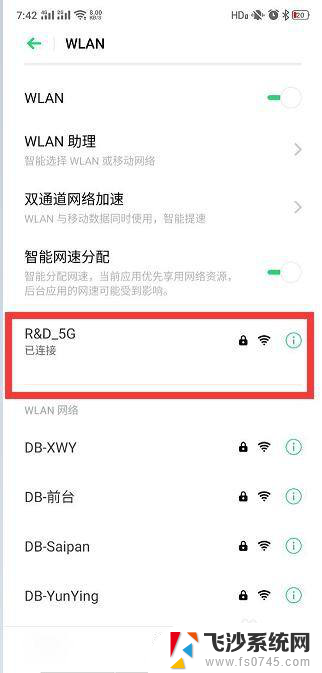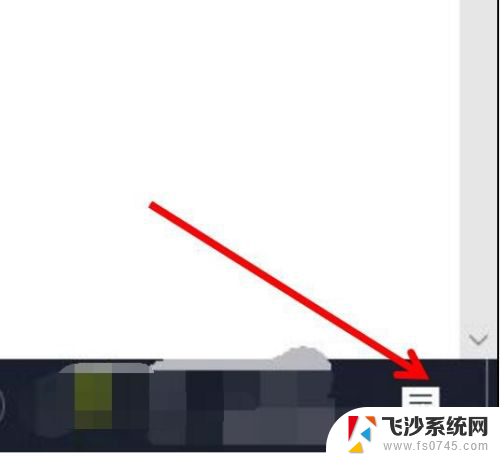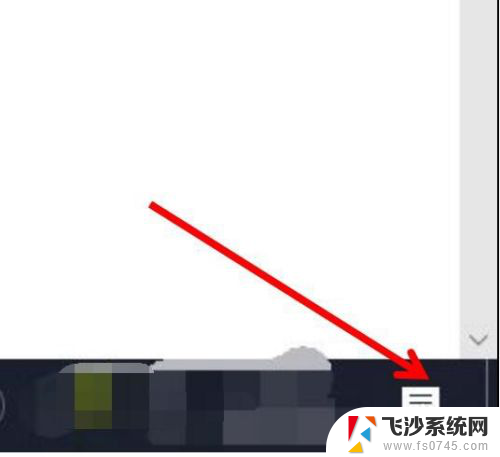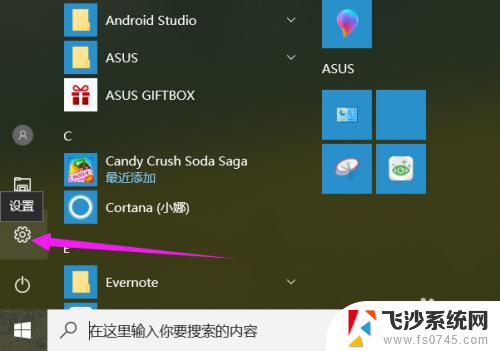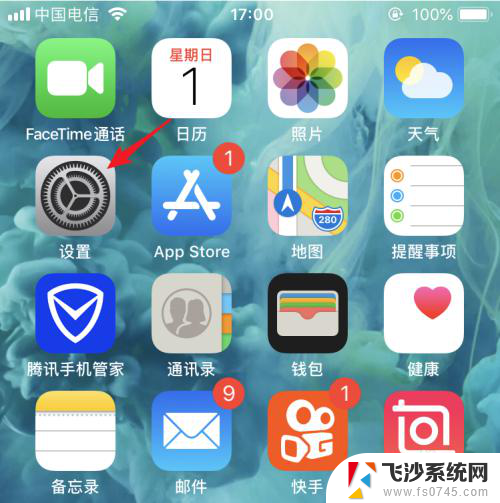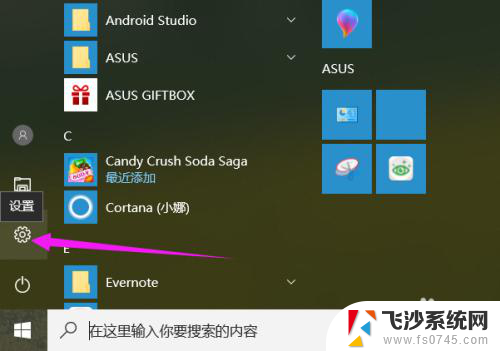oppo手机如何投屏电视 oppo手机投屏电视设置教程
更新时间:2024-02-12 09:47:49作者:xtyang
随着科技的不断进步,智能手机已成为我们日常生活中不可或缺的一部分,而在众多手机品牌中,OPPO手机以其出色的性能和质量备受消费者的喜爱。除了强大的功能和用户友好的界面外,OPPO手机还拥有许多令人惊喜的特点,如投屏功能。投屏功能使得我们能够将手机上的内容无线传输到电视屏幕上,给我们带来更加震撼的视听体验。如何在OPPO手机上设置投屏功能呢?本文将为大家详细介绍OPPO手机如何投屏电视的设置教程。
步骤如下:
1.将oppo手机和电视连接使用同一wifi网络;

2.进入oppo手机设置-其他无线连接-开启多屏互动;
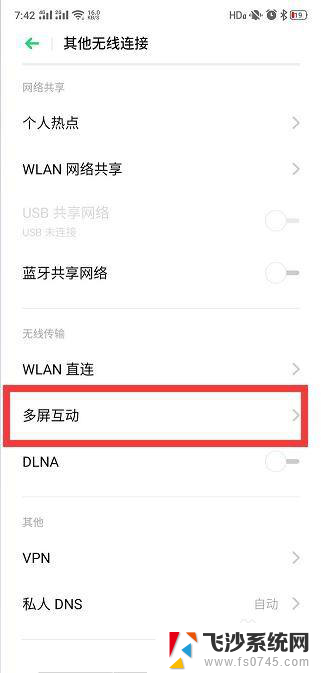
3.在可投屏设备列表中选择相应的电视名称,完成投屏。
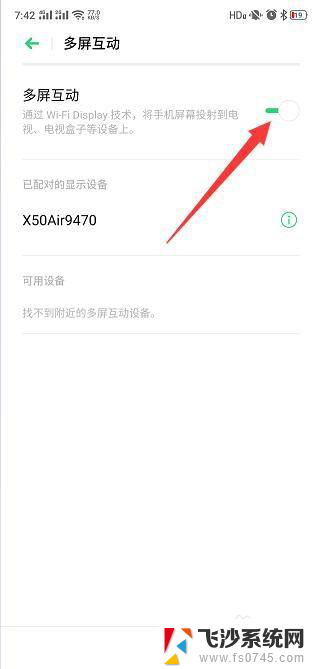
4.此时就可以在电视上获取手机屏幕内容,同时还可以利用电视观看手机视频。

5.还有一种方法,就是借助快投屏程序来实现OPPo手机投屏电视操作。如图所示,在投屏界面中,搜索相应的电视进行连接。
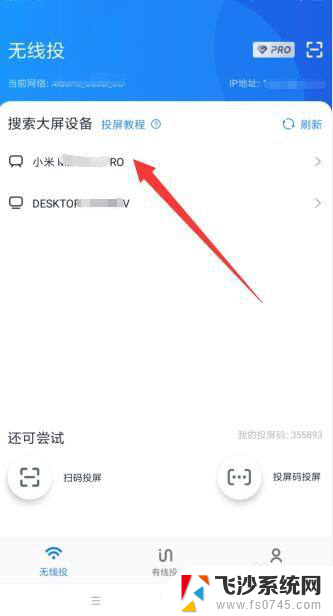
6.连接成功后,就可以将OPPO手机屏幕投影到电视上并进行查看了。
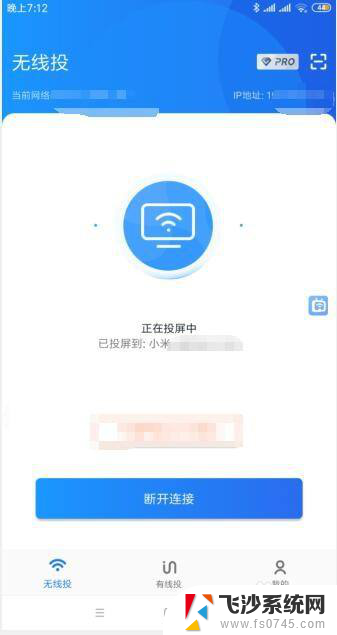
以上就是关于oppo手机如何投屏电视的全部内容,如果有遇到相同情况的用户,可以按照小编提供的方法来解决。